こんにちは!
みなさん、プレゼンや資料作成の際に使うことの多い「PowerPoint」通称【パワポ】ですが、ちょっと困ったことはありませんか?
プレゼンをするときに、スクリーンにはスライドショーを映しつつ、手元にはパワポのノート機能に入力した文章を印刷した資料、
もしくは印刷したデータに付箋を貼ったり、
中にはメモ帳を用意している方も・・・
そうすると、目線はスクリーンに、手元に、PCに・・・と、あっちこっちと見てしまって、聞いている人たちには「もたついた印象」になりがちです。
そんな「モタモタ」を解決する機能がPowerPoint2013には搭載されています!
その名も【発表者ビュー機能】です!
使い方はとっても簡単♪
1.作成したスライドを「F5」で表示
2.表示したスライドショーの上で右クリック
3.メニューの中から「発表者ビューを表示」をクリック
・・・すると、画像のような画面になります。数字の(1)の部分ではなんとレーザーポインターの役割が!
(2)のように、画面上に赤いポインターを表示できます!
他にも(3)の上部では次のスライドの内容を確認でき、下部ではノートに入力した内容を確認できます。
もちろん、次のスライドやノートなど【発表者ビュー機能】の画面はスクリーンに表示されません!
いままで、あっちこっちと見てモタモタしがちだったプレゼンも、この【発表者ビュー機能】で一気に解決ですね★ん~~とっても便利です(*^▽^*)
他にも便利機能がいっぱいの発表者ビュー機能!また紹介します、おたのしみに~~♪
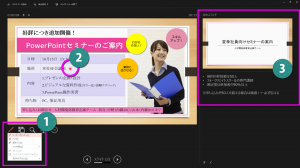
この記事を書いた人
最新記事のご紹介
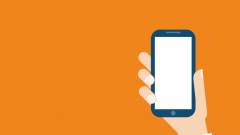 2016.04.07WEB制作女子大生に聞きました!流行りのアプリ教えて!!「ハイパーラプス」
2016.04.07WEB制作女子大生に聞きました!流行りのアプリ教えて!!「ハイパーラプス」 2015.12.28お知らせ年末年始期間中の営業日の御案内
2015.12.28お知らせ年末年始期間中の営業日の御案内 2015.11.30制作実績川内子ども劇場三つ折パンフレット等
2015.11.30制作実績川内子ども劇場三つ折パンフレット等 2015.11.30制作実績日置市観光協会公式ウェブサイト
2015.11.30制作実績日置市観光協会公式ウェブサイト
